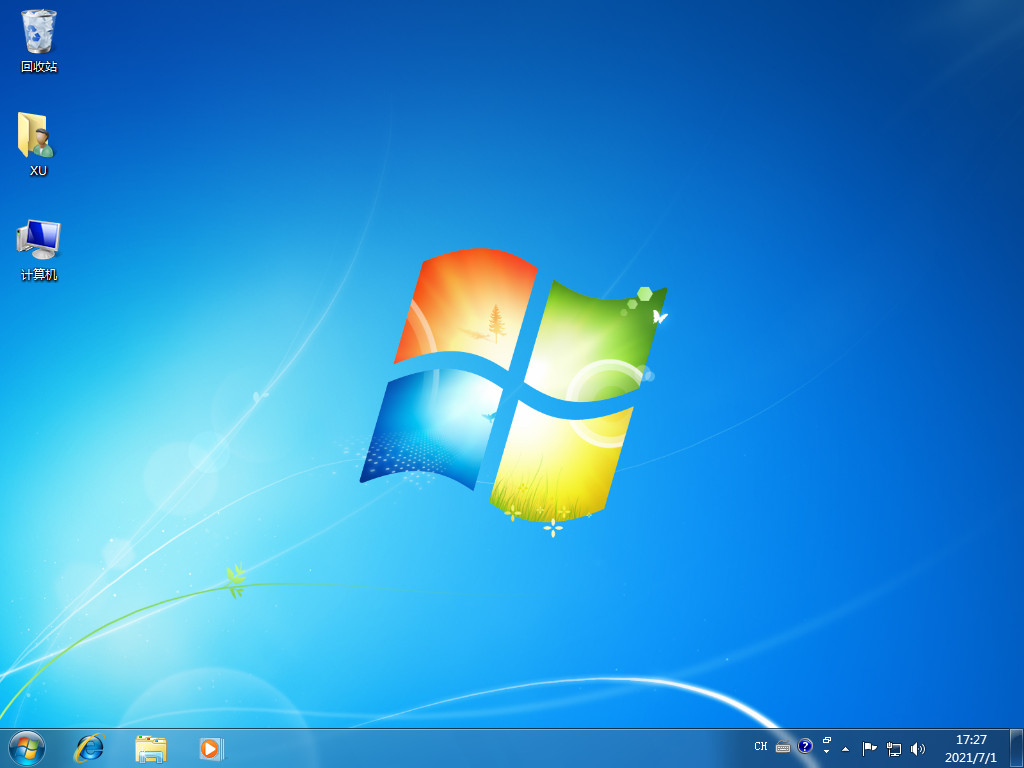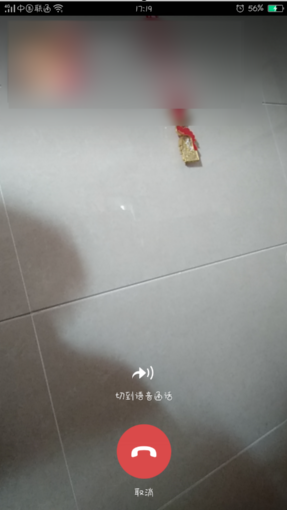电脑开不了机反复重启怎么办
电脑开不了机反复重启怎么办?一般这种情况都是系统故障等因素导致的,最简单的方法就是直接借助u盘重装系统解决。下面小编就教下大家电脑开不了机反复重启的解决方法步骤。
工具/原料:
系统版本:windows10系统
品牌型号:戴尔灵越15
软件版本:魔法猪装机大师+1个8g以上的空白u盘
方法/步骤:
1、电脑开不了机反复重启的话,只需要用u盘重装新系统即可彻底解决。首先在可用的电脑上自行搜索并下载安装魔法猪装机大师工具打开,插入空白u盘,选择制作系统模式,点击开始制作。
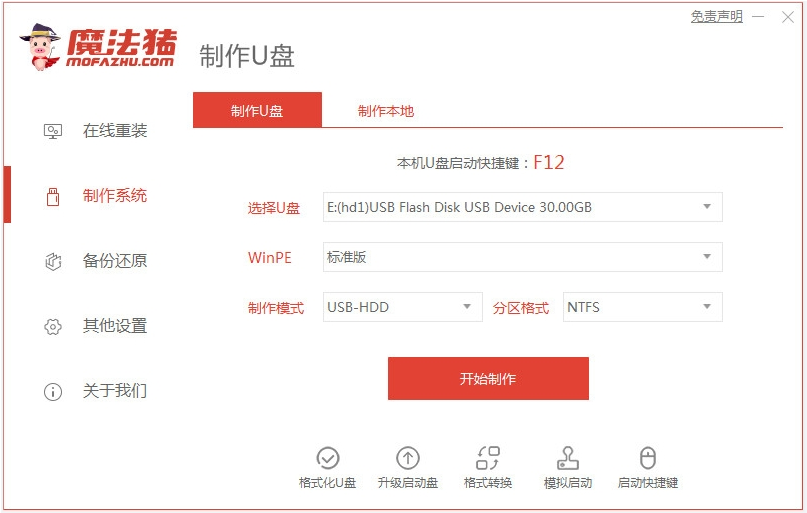
2、选择需要的系统,点击开始制作u盘启动盘。
WEEX交易所已上线平台币 WEEX Token (WXT)。WXT 作为 WEEX 交易所生态系统的基石,主要用于激励 WEEX 交易平台社区的合作伙伴、贡献者、先驱和活跃成员。
新用户注册 WEEX 账户、参与交易挖矿及平台其他活动,均可免费获得 WXT 空投奖励。
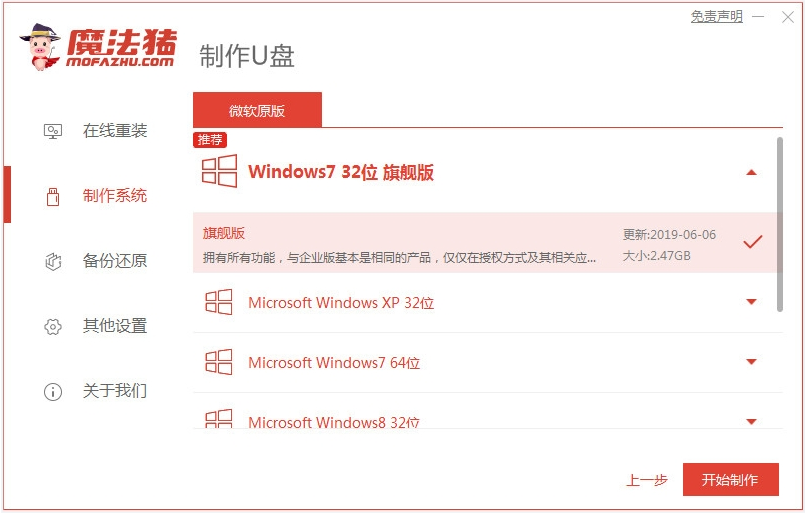
3、制作启动盘完成后,可先预览需要安装的电脑主板的启动热键,再拔除u盘退出。
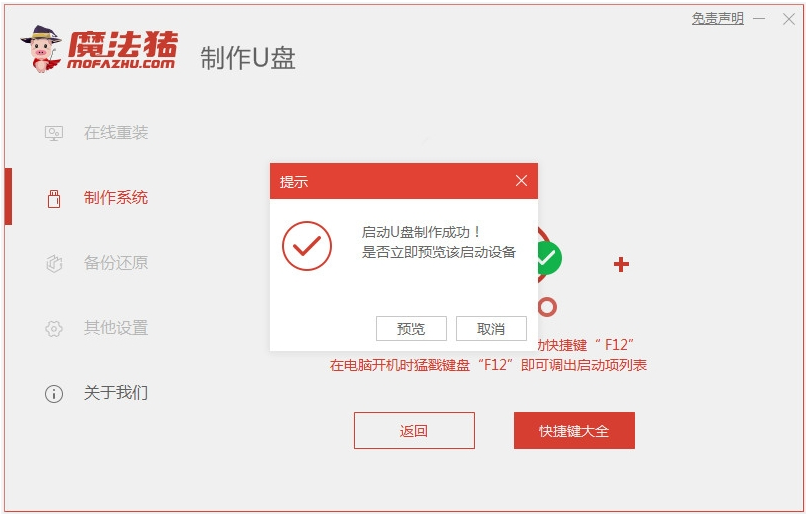
4、插入启动盘进电脑中,开机不断按启动热键进启动界面,选择u盘启动项回车确定进入到pe系统。然后打开魔法猪装机工具,然后选择需要的系统安装到c盘。

5、安装完成后,重启电脑。
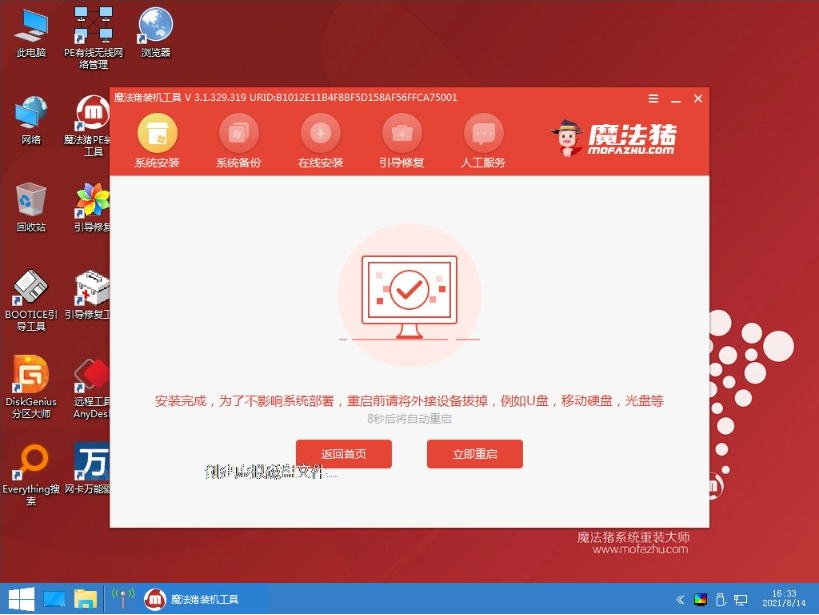
6、等待进入到新系统桌面即表示安装成功。
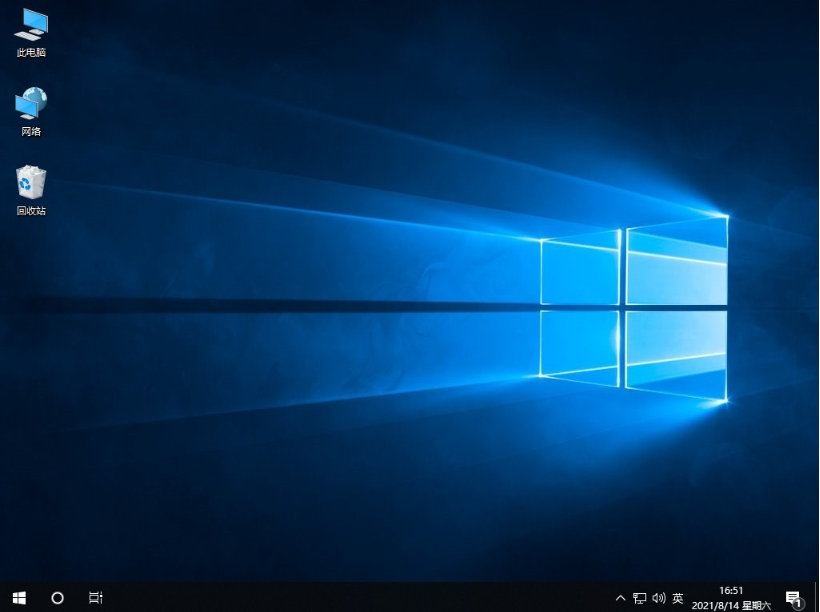
注意事项:在安装系统之前,先备份好系统盘的相关数据,避免丢失。关闭电脑的杀毒软件,避免被拦截导致安装失败。
总结:
以上便是借助魔法猪装机大师工具制作u盘启动盘重装系统,帮助解决电脑开不了机反复重启的方法步骤,有遇到类似问题的网友可参照教程操作。
本站资源均来源于网络或网友投稿,部分资源未经测试,难免存在BUG,所有资源只限于学习研究,不得商用。如使用本站下载的资源造成任何损失或发生侵权行为,均与本站无关。如不接受本声明请勿下载!本站资源如有侵权,请联系QQ:497149677核实后立即删除!
最客资源网 » 电脑开不了机反复重启怎么办
最客资源网 » 电脑开不了机反复重启怎么办